Comment changer le menu Démarrer et la couleur de la barre des tâches dans Windows 10
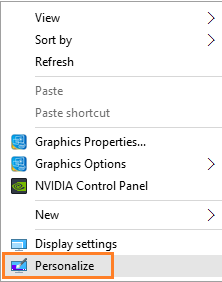
- 2509
- 597
- Maëlle Perez
90% de l'utilisateur veulent changer la couleur, l'arrière-plan et les thèmes de leur système d'exploitation de temps en temps. Il donne à votre PC un look frais à chaque fois. Chacun de nous a des choix de couleurs différents également liés à notre nature. C'est là que les paramètres de personnalisation de Windows sont utilisés. Microsoft a donné à l'utilisateur la possibilité de modifier le thème des couleurs de son ordinateur. En ayant une dizaine d'options de couleurs là-bas, l'utilisateur peut choisir sa couleur préférée à utiliser dans le menu de démarrage et la barre des tâches. Nous laisse voir Comment changer le menu Démarrer et la couleur de la barre des tâches dans Windows 10.
Lisez également: - Activer / désactiver la transparence dans le menu Démarrer, barre des tâches de Windows 10
Comment changer le menu Démarrer et la couleur de la barre des tâches dans Windows 10
Étape 1 - Faites un clic droit sur le bureau n'importe où. Un menu apparaît et dans ce menu, cliquez sur Personnaliser.
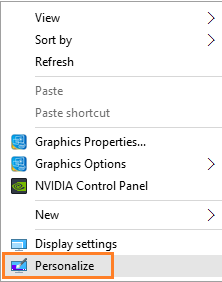
Étape 2 - Maintenant, une fois que vous arrivez en personnalisez, choisissez simplement les couleurs dans le menu de gauche.
Maintenant, cliquez sur l'un des carreaux colorés ici pour Choisissez votre couleur d'accent.
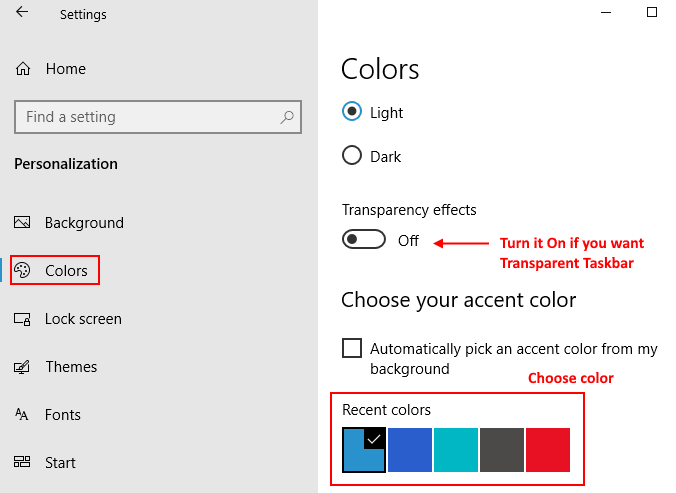
Étape 3 - Maintenant, activez l'option dire Afficher la couleur sur le démarrage, la barre des tâches et le centre d'action.
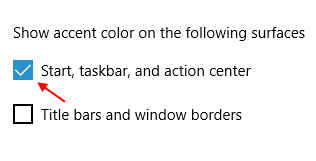
Note: - Vous pouvez également activer le réglage disant Choisissez automatiquement une couleur d'accent pour mon arrière-plan. En allumant ce paramètre, vous laissez les fenêtres pour choisir au hasard une couleur d'accent partout partout.
Maintenant, cette palette de couleurs sera visible partout, y compris votre menu de démarrage, votre barre de tâches et votre centre d'action. Pour passer à une couleur différente, allez simplement personnaliser pour choisir une couleur.
Lire aussi: comment activer ou désactiver la transparence dans le menu Démarrer, barre des tâches de Windows 10
- « Comment envoyer des fichiers de PC au téléphone via Bluetooth dans Windows 10
- Activer / désactiver la transparence dans le menu Démarrer, barre des tâches de Windows 10 »

